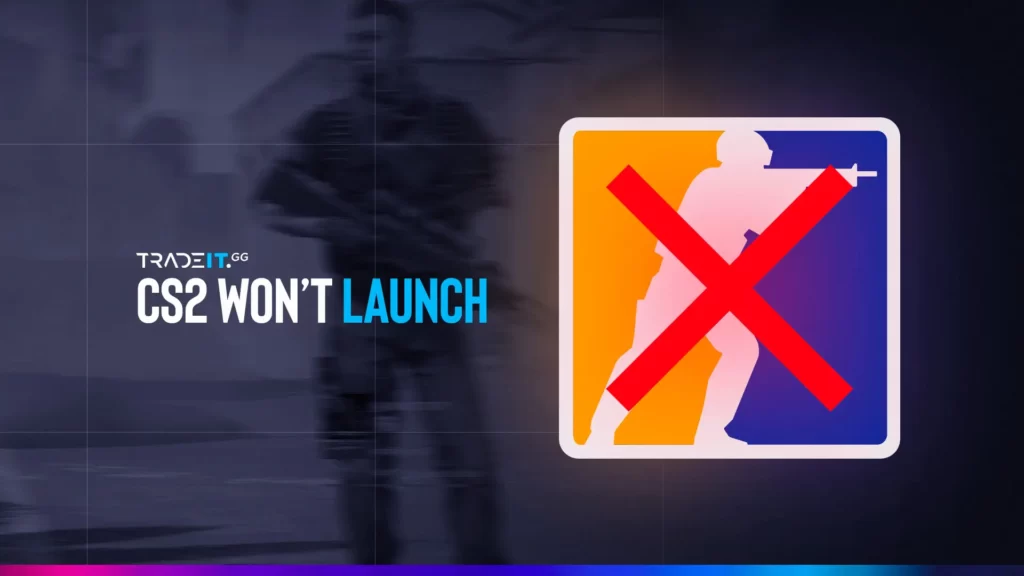Está iniciando o Counter-Strike 2 e se depara com um travamento ou congelamento? Você não está sozinho. Não importa se está enfrentando uma tela preta, se o CS2 não inicia a partir do Steam ou se o CS2 não faz o download, não entre em pânico. Este guia atualizado de 2025 abrange as principais correções para todos os problemas conhecidos com os quais os jogadores lidam quando o CS2 não é iniciado corretamente.
Principais conclusões
- Verifique a integridade do arquivo do jogo usando o recurso incorporado do Steam.
- Atualize os drivers da placa de vídeo e execute o CS2 como administrador com cautela.
- Considere soluções de modo de compatibilidade, limpe o cache de download, desative aplicativos conflitantes e ajuste as configurações do jogo.
Correções rápidas para o CS2 que não abre
Explore soluções simples para o motivo pelo qual o CS2 não inicia, corrija problemas relacionados ao Steam e saiba o que fazer quando o download do CS2 fica preso no loop “enfileirado”.
.cs2-fixes-container { largura: 100%; padding: 0 20px; box-sizing: border-box; } .cs2-fixes-table { largura: 100%; border-collapse: collapse; margem: 20px 0; font-family: Arial, sans-serif; box-shadow: 0 2px 5px rgba(0,0,0,0.1); } .cs2-fixes-table th { background-color: #2E2AC9; cor: branco; padding: 12px 15px; alinhamento de texto: esquerda; font-weight: bold; } .cs2-fixes-table td { padding: 10px 15px; border-bottom: 1px solid #e0e0e0; vertical-align: top; } .cs2-fixes-table tr:nth-child(even) { background-color: #f9f9f9; } .cs2-fixes-table tr:hover { background-color: #f0f0ff; } .crash { color: #e31937; } /* Vermelho para falhas */ .screen { color: #0066cc; } /* Azul para problemas de exibição */ .download { color: #ff9f00; } /* Laranja para problemas de download */ .launch { color: #800080; } /* Roxo para problemas de lançamento */ .queue { color: #00a650; } /* Verde para problemas de fila */ /* Estilos para celular */ @media (max-width: 768px) { .cs2-fixes-table { display: block; overflow-x: auto; } } /* Desktop squeeze */ @media (min-width: 769px) { .cs2-fixes-container { largura máxima: 90%; margin: 0 auto; } }| Problema | Correção |
|---|---|
| O CS2 trava na inicialização | Verifique os arquivos do jogo, atualize os drivers da GPU |
| Tela preta ou congelamento | Desative as otimizações de tela cheia |
| O CS2 não faz download | Limpe o cache do Steam, verifique o espaço em disco |
| O CS2 não abre no Steam | Executar como administrador; verificar o modo de compatibilidade |
| Downloads travados em “Fila” | Limpe o cache de download; reinicie o PC |
1. Verificar arquivos de jogos (corrigir dados corrompidos)
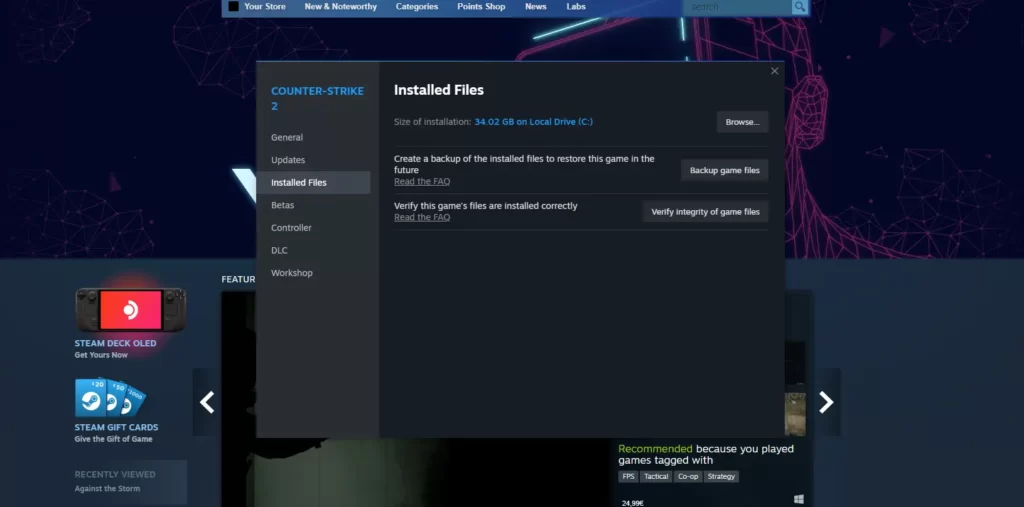
Se o CS2 não estiver abrindo ou se você estiver se perguntando “por que o CS2 não abre?”, a culpa pode ser dos arquivos danificados. O problema pode estar escondido nos arquivos do jogo, principalmente em um arquivo EXE danificado ou ausente. Arquivos de jogos danificados ou perdidos podem causar vários problemas de inicialização.
Há uma solução simples: verifique a integridade dos arquivos de jogo ausentes na pasta de arquivos de programa.
- Abra o Steam > Biblioteca.
- Clique com o botão direito do mouse em CS2 > Propriedades > Arquivos instalados.
- Clique em “Verify integrity of game files” (Verificar integridade dos arquivos do jogo).
Arquivos corrompidos são um motivo comum pelo qual o CS2 não é iniciado no Steam após as atualizações. Se algum deles for encontrado, o Steam o substituirá, garantindo que os dados do seu jogo estejam em perfeitas condições.
Quando o processo de verificação for concluído, tente iniciar o jogo novamente. Se o CS2 iniciar corretamente, você conseguiu se livrar dos gremlins de dados. Entretanto, se isso não acontecer, mantenha a calma; essa é apenas uma das muitas soluções possíveis.
DICA: veja uma lista completa de skins CS2 no Tradeit.
2. Atualizar drivers gráficos
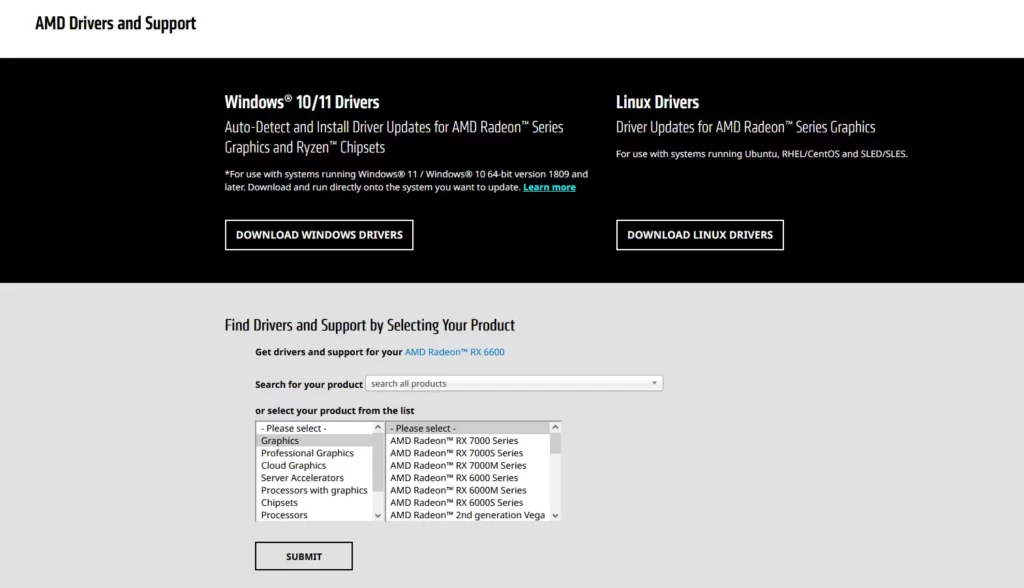
Drivers gráficos desatualizados são um dos principais motivos pelos quais o CS2 não está sendo iniciado após a instalação. A solução para esse problema é tão simples quanto manter os drivers da placa de vídeo atualizados.
Quer você faça parte da equipe NVIDIA, AMD ou Intel, atualizar os drivers da placa de vídeo é como dar ao seu soldado virtual a armadura e o armamento mais recentes. Isso pode melhorar significativamente o desempenho do CS2 e evitar aqueles frustrantes travamentos durante a inicialização.
A atualização dos drivers da GPU também ajuda a garantir a compatibilidade total com o DirectX. Veja aqui como atualizá-los:
- Intel: Faça o download do driver mais recente no site da Intel.
- NVIDIA: Abra a GeForce Experience > Drivers > Verificar se há atualizações.
- AMD: use o Adrenalin Software > Updates.
Aviso: Evite atualizadores de drivers de terceiros – eles podem causar mais problemas.
3. Execute o CS2 como Administrador
Às vezes, a execução do próprio Steam como administrador resolve os problemas em que o CS2 não é iniciado corretamente no Steam.
Às vezes, o CS2 precisa de permissões adicionais para ser iniciado:
- Clique com o botão direito do mouse no atalho do CS2 (ou no arquivo .exe).
- Selecione “Executar como administrador”.
- Clique em Yes se for solicitado.
Ainda está travado? Tente desativar as otimizações de tela cheia na guia Compatibilidade.
4. Soluções de modo de compatibilidade
Às vezes, o CS2 não é iniciado porque não corresponde totalmente à versão atual do Windows em seu computador. Isso pode ocorrer após uma atualização do sistema ou se você estiver usando determinado hardware. A execução do CS2 no modo de compatibilidade pode ajudar a corrigir esse problema.
O modo de compatibilidade permite que o CS2 seja executado como se estivesse em uma versão mais antiga do Windows, com a qual foi criado para funcionar. Isso pode evitar falhas ou problemas de carregamento.
- Clique com o botão direito do mouse no ícone do CS2 na área de trabalho ou na pasta do jogo.
- Clique em Propriedades.
- Vá para a guia Compatibilidade .
- Marque a caixa “Executar este programa em modo de compatibilidade para:”
- Escolha uma versão mais antiga do Windows (tente o Windows 8 ou 7).
- Clique em Aplicar e, em seguida, em OK.
Agora, tente iniciar o CS2 novamente. Se você estiver se perguntando: “Por que meu CS2 não abre?”, essa pode ser a solução simples de que você precisa.
5. Limpar o cache de download do Steam
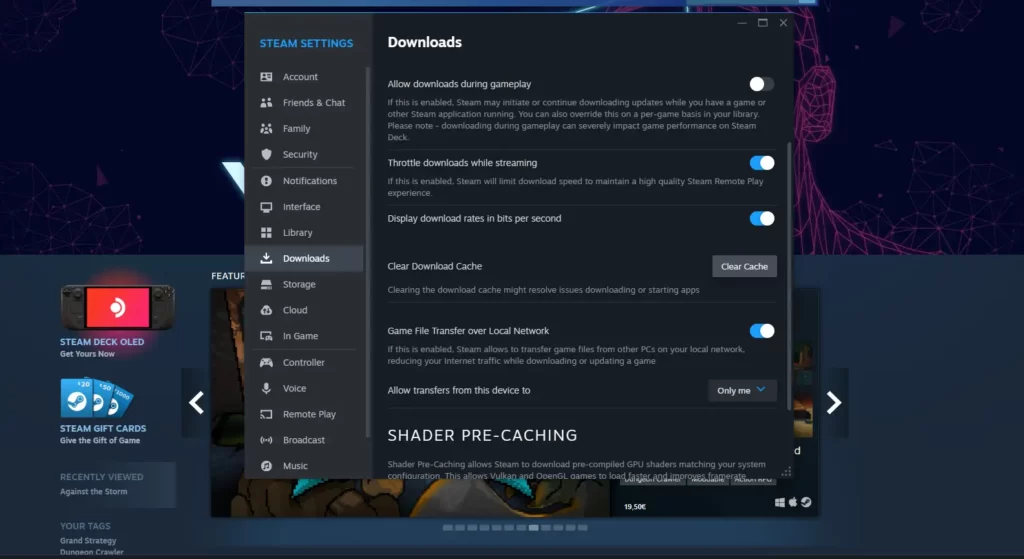
Se o CS2 não for baixado ou se você estiver com a mensagem “CS2 download queued” (download do CS2 na fila), esta etapa limpa os arquivos temporários corrompidos que podem interromper os downloads de jogos.
Como limpar o cache de download:
- Vapor aberto
- Vá para “Configurações” > “Downloads“
- Clique em “Clear Download Cache“(Limpar cache de download)
- Reinicie o Steam e tente fazer o download do CS2 novamente
6. Desativar aplicativos conflitantes
Se ainda assim o CS2 se recusar a iniciar, a culpa pode ser de aplicativos conflitantes. Esses aplicativos são executados em segundo plano e podem interferir no CS2, fazendo com que ele trave na inicialização ou não seja iniciado. Os programas antivírus ou de firewall, por exemplo, podem, às vezes, sinalizar erroneamente o CS2 como uma ameaça, impedindo-o de ser iniciado.
Aplicativos como o Faceit AC ou o Windows Defender podem bloquear o CS2 de forma não intencional. Isso pode explicar por que o CS2 não está sendo iniciado mesmo em uma nova instalação.
Correção rápida: Pressione Ctrl+Shift+Esc para abrir o Gerenciador de Tarefas e fechá-lo:
- Discórdia
- Overwolf
- Antivírus (temporariamente)
Entretanto, tenha cuidado ao desativar programas antivírus, pois isso expõe seu computador a possíveis ameaças. Depois de identificar a origem do conflito, talvez você queira adicionar o CS2 à lista de permissões do seu programa antivírus ou modificar as configurações do aplicativo em conflito para garantir que ambos possam operar simultaneamente sem interrupções.
7. Ajuste das configurações gráficas no jogo
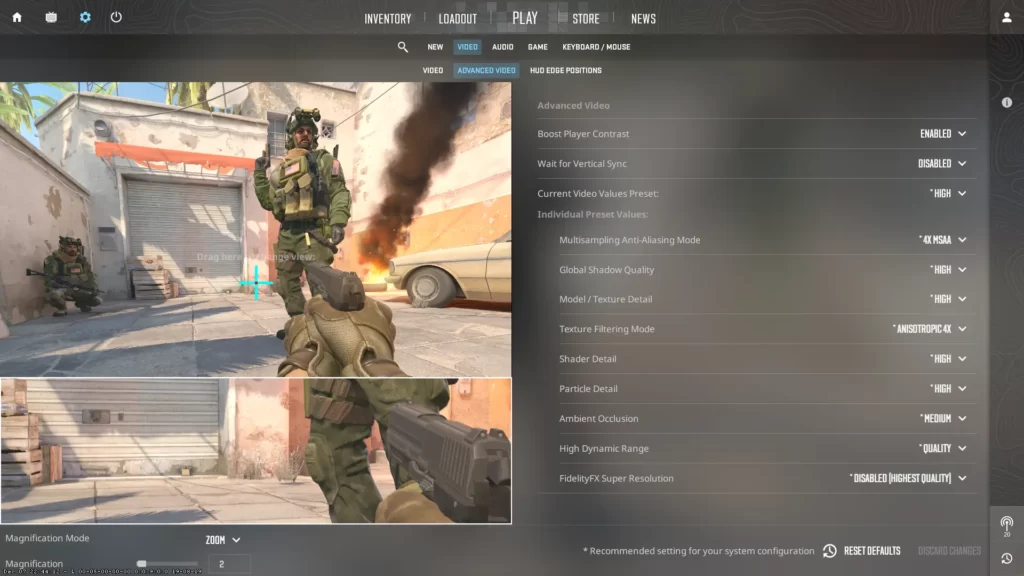
Às vezes, o CS2 não é iniciado ou pode travar porque as configurações gráficas são muito altas para o seu computador. Se o seu sistema não for suficientemente potente, a execução do jogo nas configurações Ultra pode causar problemas.
Para corrigir isso, abra o CS2 e vá para as configurações de vídeo no menu principal. A redução de algumas configurações pode fazer uma grande diferença.
Aqui estão algumas dicas rápidas:
- Diminua a resolução da tela
- Desativar o desfoque de movimento
- Reduzir a qualidade das texturas e das sombras
- Alternar de tela cheia para tela cheia com janela, se necessário
Não se preocupe se tudo estiver perfeito. As configurações mais baixas geralmente ajudam o jogo a ser executado com mais fluidez, especialmente em PCs ou laptops mais antigos.
Se o CS2 continuar travando na inicialização, o ajuste dessas configurações poderá ajudar a evitar problemas de inicialização e melhorar o desempenho geral.
8. Atualização do Windows e do DirectX
Quando se trata do seu sistema operacional e do DirectX, pense neles como a base sobre a qual o CS2 é construído. Uma base sólida e atualizada pode ajudar a garantir uma experiência de jogo suave e estável. Certifique-se de ter um sistema operacional moderno para evitar problemas.
Para verificar se o Windows está atualizado,
- Vá para o Painel de controle
- Selecione “System and Security” (Sistema e segurança) e
- Clique em “Check for updates“.
Se houver uma atualização disponível, instale-a. A atualização do DirectX segue um processo semelhante, e a versão mais recente pode ser baixada diretamente do site da Microsoft.
Assim como é importante manter seu jogo atualizado, a manutenção do sistema operacional e do DirectX pode resolver problemas de compatibilidade, aumentar o desempenho do jogo e evitar problemas de lançamento.
9. Reinstalar o CS2 (último recurso)
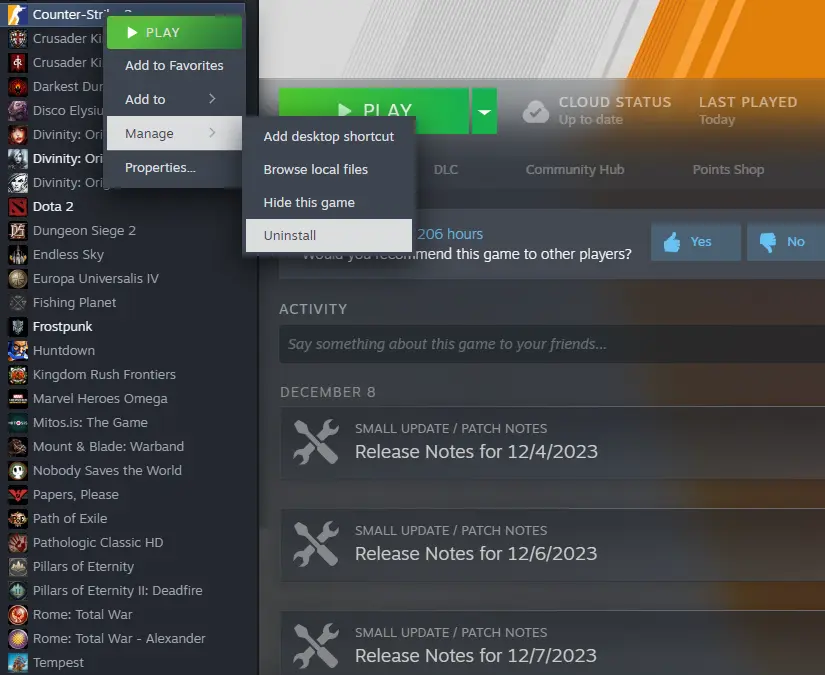
Antes de reinstalar, faça logout e entre novamente no Steam. Às vezes, o simples fato de reiniciar o Steam ou o PC pode corrigir o motivo pelo qual o CS2 não é iniciado ou instalado corretamente.
- Verifique o status do Steam: Interrupções no servidor podem causar problemas no lançamento(Status do Steam ).
- Reinstalar o DirectX: Faça o download da versão mais recente da Microsoft.
Se nada mais funcionar, reinstalar o CS2 pode ser a solução de que você precisa. Ocasionalmente, um novo começo pode resolver problemas contínuos de inicialização e oferecer um novo começo.
Se o CS2 ainda não iniciar, uma nova instalação geralmente funciona:
- Desinstale o CS2 em Steam > Biblioteca.
- Exclua os arquivos restantes no
Steam\steamapps\common\Counter-Strike 2. - Reinstale e teste.
Certifique-se de excluir a pasta CS2 dentro de Steam\steamapps\Common antes de reinstalar.
Resumo
Quando o CS2 não é iniciado, pode ser frustrante, mas a solução geralmente é simples. Seja por um problema de driver, conflito de software ou dados armazenados em cache, as soluções deste guia devem colocá-lo de volta no jogo em pouco tempo. Ainda está travado? Conecte-se aos fóruns do CS2 ou reinstale como último recurso.
Perguntas frequentes
O CS2 pode não estar funcionando devido a permissões ou arquivos corrompidos. Tente executar o Steam como administrador para verificar a integridade do jogo e verifique os drivers da placa de vídeo quanto a possíveis problemas.
Infelizmente, o CS2 não é compatível com o Mac devido aos avanços tecnológicos e à falta de uso. Como resultado, o suporte ao DirectX 9, aos sistemas operacionais de 32 bits e ao macOS foi descontinuado.
Aparentemente, a tela de carregamento preta do CS2 pode ser causada por problemas de rede ou hardware, como drivers desatualizados ou recursos insuficientes.
As causas comuns incluem drivers desatualizados, arquivos corrompidos ou conflitos de aplicativos em segundo plano. Tente as correções acima.
Verifique sua Internet, limpe o cache do Steam ou pause/retome o download.
Se o CS2 não for iniciado no Steam, tente executar o Steam e o jogo como administrador, verifique os arquivos do jogo e atualize os drivers da GPU.
Outros tópicos que podem lhe interessar
- Descubra o melhor site de negociação de bots CS2.
- Saiba mais sobre o melhor mercado de skins CS2.